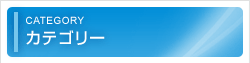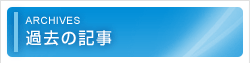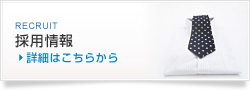でざいん部 第5回 【手描き風イラストの作成 4】
2011.12.12
![]()
![]() みなさん、こんにちは。でざいん部、Oka & Ruru です。
みなさん、こんにちは。でざいん部、Oka & Ruru です。
![]() 前回は妖精さんの羽を透かしてみました。
前回は妖精さんの羽を透かしてみました。
今日は、Ruruさんが妖精さんの顔を可愛くしてくれるそうです。
![]() 今回は私ががんばります!妖精さんを可愛く仕上まーす。
今回は私ががんばります!妖精さんを可愛く仕上まーす。
![]() はいはい、今日は任せるんでヨロシクネ。
はいはい、今日は任せるんでヨロシクネ。
![]() 了解!では始めます。
了解!では始めます。
第5回 【手描き風イラストの作成 (仕上げ編3)】 (Adobe Illustrator)
![]() まず、メイクの要領でチーク入れます。
まず、メイクの要領でチーク入れます。
![]() チークって?
チークって?
![]() 頬に色をのせて血色が良く健康的に見せるの。立体感も出るしね。
頬に色をのせて血色が良く健康的に見せるの。立体感も出るしね。
![]() なるほど。ア○パ○マンのほっぺのアレか~
なるほど。ア○パ○マンのほっぺのアレか~
![]() 今日は黙ってて。
今日は黙ってて。
![]() ‥はい。(怖ぇ)
‥はい。(怖ぇ)
1. 頬の部分に円を描き、不透明→透明へのグラデーションで赤みを入れます。
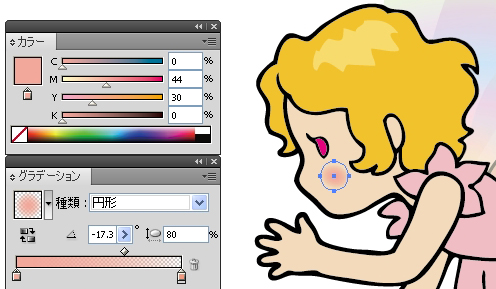
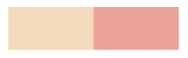
地の肌色(M15% Y25%) に対して チーク色(M44% Y30%) と
ベタ塗りで比べると濃く感じますが円の外側ほど透明になるので
ちょっと濃いかな?って感じる程度でOKです。
![]() 次は瞳。単色でベタ塗りなのでちょっと手を入れます。
次は瞳。単色でベタ塗りなのでちょっと手を入れます。
![]() ‥‥‥‥。
‥‥‥‥。
![]() 瞳の中央の瞳孔
瞳の中央の瞳孔
瞳孔のまわりの虹彩
光が当たって反射しているハレーション部
![]() ‥‥‥‥。
‥‥‥‥。
![]() この3点を入れるだけでずいぶん変わりますよ。
この3点を入れるだけでずいぶん変わりますよ。
![]() ‥‥‥‥。
‥‥‥‥。
2. 楕円ツールで瞳の中央の瞳孔を描きます。

3. 瞳孔のまわりの虹彩はグラデーション。

4. 光が当たって反射しているハレーションを入れて完成。

![]() これで仕上げも全部終わったね~
これで仕上げも全部終わったね~
![]() ‥‥‥‥。
‥‥‥‥。
![]() ちょっとはしゃべってよ。
ちょっとはしゃべってよ。
![]() 「今日は黙ってて。」って言ったじゃん。おかげで楽できました。
「今日は黙ってて。」って言ったじゃん。おかげで楽できました。
とりあえず完成画像を見てみようか。

![]() どう?可愛くなったでしょ。
どう?可愛くなったでしょ。
![]() うんうん、良くなった。
うんうん、良くなった。
![]() 最初に予定していたライブトレースとライブペイント機能の紹介よりも
最初に予定していたライブトレースとライブペイント機能の紹介よりも
仕上げに時間かかったねぇ。
![]() まあ、きれいに仕上がったし、いろいろな機能の紹介もできました。
まあ、きれいに仕上がったし、いろいろな機能の紹介もできました。
・ライブトレースとライブペイント機能
・透明設定
・消しゴムツール
けっこう勉強になったんじゃない?
![]() そうねー。今回紹介した機能を使えば、パソコンでお手軽にいろいろなイラストが
そうねー。今回紹介した機能を使えば、パソコンでお手軽にいろいろなイラストが
描けるようなるかもね。
![]() ペンツールでベジェ曲線を描くの苦手な人もペンとスキャナがあれば描けるからね。
ペンツールでベジェ曲線を描くの苦手な人もペンとスキャナがあれば描けるからね。
第5回 【手描き風イラストの作成 4】 でした。
![]()
![]() では、またー。次回をお楽しみに
では、またー。次回をお楽しみに